win11安全模式按哪个键 win11按f几进入安全模式
更新时间:2022-06-22 17:22:09作者:haoxt
熟悉windows系统的用户都知道,在系统发生故障时,可以按F8进安全模式进行排查,不过win11系统安全模式快捷键并不是F8,那么win11按F几进入安全模式呢?需要注意的是,windows11最新版已经不支持F8进安全模式,而是采用winre进安全模式,下面就一起来看看win11安全模式按哪个键。
win11安全模式快捷键:
1、首先要快速使用“电源键”重启3次。(出现开机logo就立即重启)
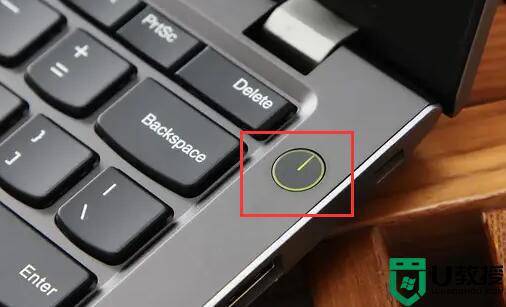
2、连续3次后就可以进入winre界面了,选择“疑难解答”。

3、然后点开其中的“高级选项”。
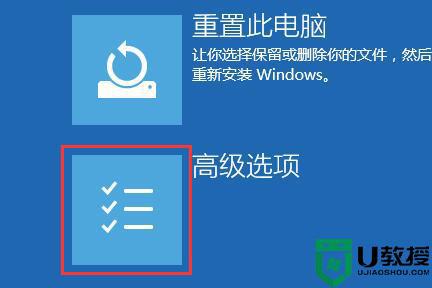
4、随后打开“启动设置”。
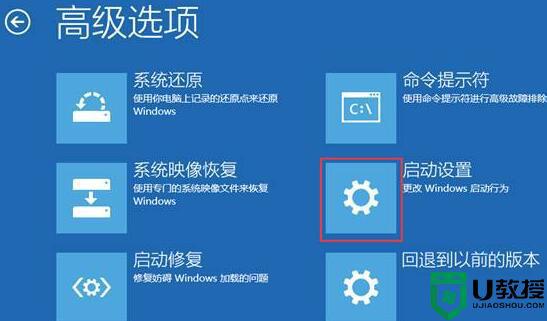
5、进入启动设置,点一下右下角“重启”。
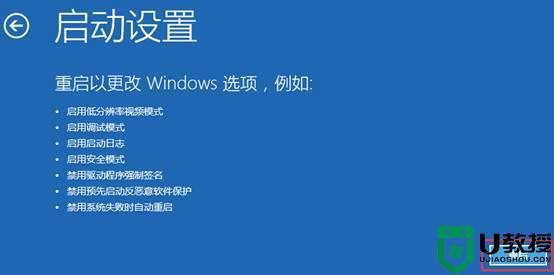
6、最后按下键盘“F4”就可以进入安全模式了。

以上就是win11安全模式按哪个键的相关介绍,如果你遇到了系统故障,那么就可以通过上面的操作来进安全模式了。
win11安全模式按哪个键 win11按f几进入安全模式相关教程
- win11按f几进入安全模式 win11进入安全模式的方法介绍
- win11进入安全模式快捷键方法 win11怎么样进入安全模式
- win11开机进入安全模式方法 win11怎么进入安全模式
- win11系统怎么进入安全模式 win11如何强制进入安全模式
- win11怎么进入安全模式 win11开机怎么进入安全模式
- win11进安全模式方法 win11系统如何进入安全模式
- win11怎么退出安全模式 win11进入安全模式后如何退出
- win11怎么进安全模式 win11启动进安全模式操作方法
- win11怎么进去安全模式 win11怎样进安全模式
- win11进入安全模式怎么进入 win11直接进入安全模式如何操作
- Windows 11系统还原点怎么创建
- win11系统提示管理员已阻止你运行此应用怎么解决关闭
- win11internet选项在哪里打开
- win11右下角网络不弹出面板
- win11快捷方式箭头怎么去除
- win11iso文件下好了怎么用
win11系统教程推荐
- 1 windows11 中文怎么设置 win11语言设置中文的方法
- 2 怎么删除win11系统的所有无用文件 Win11删除多余系统文件的方法
- 3 windows11 任务栏设置全透明方法 win11任务栏全透明如何设置
- 4 Win11系统搜索不到蓝牙耳机设备怎么回事 window11搜索不到蓝牙耳机如何解决
- 5 win11如何解决任务管理器打不开 win11任务管理器打不开解决教程
- 6 win11序列号激活码2022年最新永久 免费没过期的win11激活码大全
- 7 win11eng键盘不好用怎么删除 详解删除win11eng键盘的方法
- 8 Win11时间图标不见的两种恢复方法
- 9 win11安装不上Autocad软件怎么回事 win11安装不上Autocad软件的处理方法
- 10 万能的Win11专业版激活码大全 Win11专业版激活密钥神key

